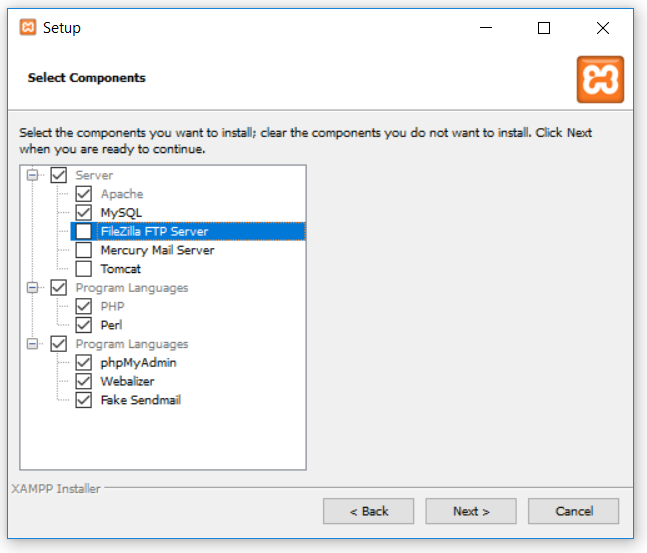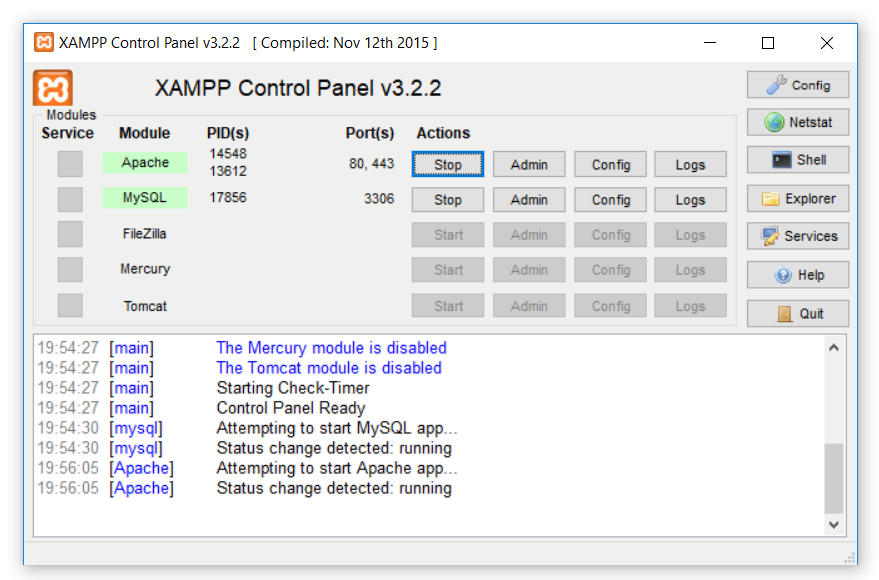Od jakiegoś czasu noszę się z odpaleniem pierwszego kursu. Początkowo miał to być kurs MySQL ale uznałam, że będę w miarę równolegle realizować MySQL i Magento. Ten wątek jednak poświęcę bazom danych. Idąc za przykładem innych mądrych głów, kurs ten podzielę na małe części tak by każda kolejna lekcja nie była zbyt ciężka do przyswojenia.
W tej lekcji dowiesz się jak zainstalować środowisko i sprawdzić wersję bazy.
Instalacja środowiska do nauki MySQL
Abyśmy mogli w ogóle wystartować, musimy mieć jakieś środowisko pracy. W sieci znaleźć można ogrom tutoriali jak zainstalować serwer mysql na linuxie i jeszcze więcej porad dla miłośników windowsa. To o czym jednak musimy pamiętać to to, że dobrze by było abyście ćwiczyli na tej samej wersji mysql, w oparciu o którą tworzony jest ten kurs. Na początku bowiem może jeszcze nie pojawią się większe problemy, ale w miarę jak ćwiczenia będą ciekawsze, mogą pojawić się nieoczekiwane błędy związane z różnicą wersji mysql.
Wg mnie najszybszym i najprostszym sposobem zainstalowania serwera bazodanowego oraz narzędzia phpmyadmin jest instalacja serwera XAMPP. Są różne opinie na jego temat, ale moim zdaniem na start jest najprostszą opcją.
W tym celu ściągnij instalkę ze strony https://www.apachefriends.org/download.html. Wszystkie opcje zawierają tą samą wersje MariaDB. Serwer MariaDB jest klonem MySQL w pełni z nim kompatybilnym i używamy go dokładnie w ten sam sposób. Wybierz następnie pakiety jak na screenie poniżej:
Po poprawnym zainstalowaniu otwórz panel sterowania (ikonka ![]() może kryć się na dolnym pasku przy zegarze) i wystartuj moduły Apache i Mysql.
może kryć się na dolnym pasku przy zegarze) i wystartuj moduły Apache i Mysql.
Jak sprawdzić wersję MySQL ?
Po uruchomieniu modułów, kliknij w przycisk [Admin] modułu MySQL. W przeglądarce powinno uruchomić się narzędzie phpMyAdmin.
Krążą różne opinie na jego temat podobnie jak na temat samego XAMPPa. Osobiście w codziennej pracy nie przepadam za nim. Wolę korzystać z MySQL Workbanch, HeidiSQL lub SQLyog. Nie ma co jednak ukrywać, że z niektórymi bazami nie sposób połączyć się z zewnątrz z uwagi na zabezpieczenia. Wówczas phpMyAdmin staje się jedną z dwóch najczęściej dostępnych opcji. Drugą opcją jest dostęp z konsoli tekstowej (polecenie mysql). Warto jednak poznać tę technikę, bowiem czasem staje się jedyną opcją na wykonanie zapytań bezpośrednio do bazy.
Ok, uruchomił nam się phpMyAdmin. Co dalej?
Klikamy w zakładkę SQL z prawej strony a następnie wprowadzamy polecenie jak poniżej na screenie:
W odpowiedzi otrzymamy:
Najważniejsze na ten moment dla nas zmienne to:
| innodb_version | 5.6.39-83.1 |
|---|---|
| version | 10.1.36-MariaDB |
Pierwsza oznacza, że wersja silnika innodb to 5.6.39 (czyli kompatybilna z MySQL 5.6), a wersja serwera (MariaDB) to 10.1.36.